Opmerking: De taak van dit artikel is volbracht, het wordt binnenkort teruggetrokken. We verwijderen bij ons bekende koppelingen om te voorkomen dat er problemen ontstaan in de trant van 'Pagina niet gevonden'. Als u koppelingen naar deze links hebt gemaakt, kunt u deze verwijderen. Zo zorgen we samen voor een verbonden internet.
Als u een afdruk wilt maken waarbij de indeling en opmaak van het document behouden blijven, gebruikt u de afdrukfunctie van Office Web apps, niet de opdracht afdrukken van uw webbrowser.
In de Word-, Excel-en PowerPoint -webapps zoekt u het tabblad bestand op afdrukken . In OneNote web appgebruikt u de opdracht Afdrukken in uw browser of opent u het notitieblok in OneNote om het af te drukken. Als u geen opdracht Afdrukken in Excel of PowerPoint Web App ziet, kijkt u waarschijnlijk naar het document in SharePoint, in welke gevallen u waarschijnlijk de beste resultaten krijgt door het document te openen in Excel of PowerPoint, zodat u het kunt afdrukken.
Word Web App
Ga naar het tabblad bestand in Word web app en klik op afdrukken.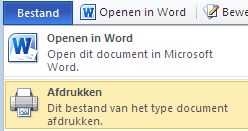
Als u geen opdracht Afdrukken ziet, schakelt u naar de leesweergave (Klik op het tabblad beeld op leesweergave).
PowerPoint Web App
Ga naar het tabblad bestand in PowerPoint web app en klik op afdrukken.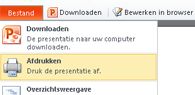
Excel Web App
-
Als u een cellenbereik wilt afdrukken, selecteert u de cellen (anders wordt het hele werkblad afgedrukt).
-
Open het tabblad Bestand en klik op Afdrukken.
-
Als pop-ups worden geblokkeerd, moet u de blokkering (in ieder geval tijdelijk) opheffen. Herhaal vervolgens stap 1 en 2.
-
Klik op Afdrukken. (Als u een cellenbereik hebt geselecteerd maar u het hele werkblad wilt invoegen, schakelt u over naar het hele werkblad voordat u op afdrukkendrukt).
OneNote Web App
OneNote web app heeft geen opdracht afdrukken. In plaats hiervan kunt u het afdrukvoorbeeld in uw webbrowser gebruiken om te zien of u wilt schuiven naar een deel van het notitieblok of de afdrukstand wilt wijzigen van staand naar liggend.
Tip: Als u de opdrachten op het lint van de Web-App wilt uitschakelen, klikt u in de rechterbovenhoek van het venster van de web-app op pop-out .
gebruik de toetsenbordsneltoets van uw browser (zoals CTRL + P) om de OneNote-pagina af te drukken.
Als u geen opdracht Afdrukken ziet in Excel of PowerPoint web app
Als u gebruikmaakt van Excel Web app of PowerPoint web app in een SharePoint-bibliotheek, gebruikt u de opdracht Afdrukken in uw webbrowser. Begin met Afdrukvoorbeeld om te zien of u naar een deel van het document moet schuiven of de afdrukstand wilt wijzigen van staand naar liggend.
Tip: Als u de opdrachten op het lint van de Web-App wilt uitschakelen, klikt u in de rechterbovenhoek van het venster van de web-app op pop-out .
Gebruik vervolgens de sneltoets van uw browser om af te drukken, zoals CTRL + P.
U kunt in uw browser slechts één PowerPoint-dia tegelijk afdrukken, dus als u meer dan één dia wilt afdrukken, gaat u naar de volgende dia in PowerPoint web app en drukt u deze af.
Als u niet kunt zien wat u wilt doen, klikt u op openen in Excel of opent u in PowerPointen drukt u in de bureaublad-app.










